Outlookで削除または欠落した送信済み電子メールを復元するにはどうすればよいですか?
“いくつかのクライアントに送信するために、メールインを作成しました。 電子メールは非常に大きく、そのメールで今後のプロジェクトについてすべて話し合っています。 このメールは非常に機密であり、私のプロジェクトに関連していたので、送信済みアイテムから削除しました。 削除した後、重要なクライアントの 1 人を元の受信者リストに含めるのを忘れていたことに気付きました。 Outlookから送信されたメールを取り戻す方法を知っている人はいますか?”
Outlookはよく知られたアプリケーションであり、紹介する必要はありません。 多くのフォルダが含まれており、送信トレイは1つですそのうちの。 多くのユーザーは、電子メールの送信を評価し、送信済みアイテムリストに含まれていない他の誰かに電子メールを転送するために、送信済みの電子メールを保持します.
ただし、上記の状況の犠牲になる場合があります。 Microsoft Outlookには、「削除済みアイテム」という名前のフォルダが含まれています。 これには、メッセージの受信者に関する情報と、ユーザーが電子メールを送信した日時の詳細が含まれます。 「削除済みアイテム」フォルダを開いて、必要なメールを目的の場所に移動できます。
ただし、「削除済みアイテム」フォルダは、「Shift +削除」キーを使用して削除された場合、電子メールの保存に失敗します。 同時に、「削除済みアイテム」フォルダはメールを14日間だけ保存し、それ以前に復元されない場合は自動的に削除します。 したがって、Outlookの送信済みアイテムから電子メールを取り戻すには、OutlookPST修復ソフトウェアを使用することをお勧めします.
送信したメールがOutlookで削除されるのはなぜですか?
Shiftの削除と「削除済みアイテム」フォルダの空化に加えて、送信された電子メールは、ウイルス対策ソフトウェアのスキャン中にコンピュータから失われる可能性があります。 アンチウイルスは、送信されたアイテムから感染した電子メールについて通知せず、自動的に削除する場合があります。 これに加えて、「送信済みアイテム」による電子メールの損失の最も顕著な原因の1つは、PSTファイルの破損です。 PSTファイルが破損していると、送信済みアイテムの電子メールとともに属性にアクセスできなくなります。 破損したOutlookPSTファイルを修正するために最初に試みるべきことは、ファイルの複製コピーに対して「受信トレイ修復ツール」を使用することです。 元のファイルに対してScanPSTを実行しないでください。
ただし、このユーティリティはPSTデータファイルの修正にのみ役立ち、修正には役立ちません 削除後のOutlookでの電子メールの回復 または不明な行方不明のイベント。 また、ScanPSTは、最大ファイルサイズを超えた異常なOutlookデータファイルの修復には役立ちません。 受信トレイツールを使用してこのような特大のファイルを強制的に修正すると、プロセスによってファイルが大幅に破損することになります。.
Outlookで削除または送信されなかった電子メールを回復するにはどうすればよいですか?
Outlookで送信済みアイテムフォルダまたは電子メールを回復するには、さまざまな方法を使用できます。 Outlookで送信した電子メールを回復するために試行およびテストされたソリューションのリストは次のとおりです。
- メッセージのコピーを送信済みアイテムフォルダに保存するオプションを有効にする
- Outlookグループポリシー設定を管理する
- 古いメールを一掃する
- 送信されたアイテムを受信するために別のフォルダを設定します
- YodotOutlookPST修復ツールを使用してOutlookで送信された電子メールを回復する [最も好ましい]
方法1:送信済みアイテムフォルダーにメッセージのコピーを保存するオプションを有効にする
指定されたオプションが無効になることがあるため、必要なフォルダにメールが届く可能性はありません。 したがって、送信された電子メールを保存したい場合はすぐにオプションを有効にする必要があります.
- クリックしてくださいFile Outlookアプリケーションのメニューバー.
- クリックしてください Options Outlookオプションウィザードが開きます.
- 今、に行きます Mail カテゴリと Save Messages, チェックボックスをクリックして Save 内のメッセージのコピー Sent Items フォルダ.
- Restart Outlook テストメールを送信してみてください.
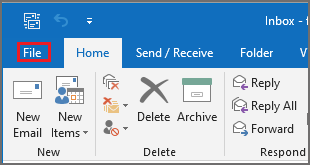
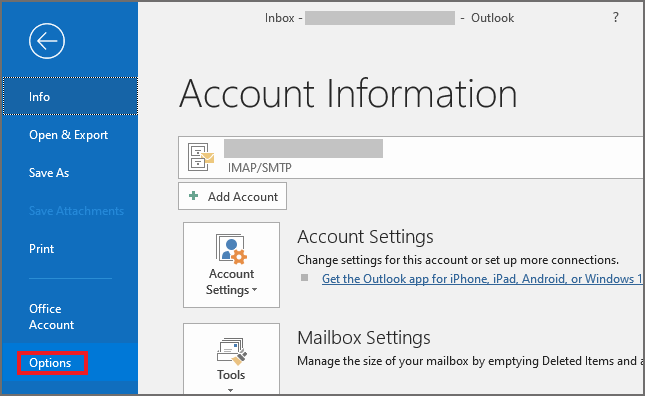
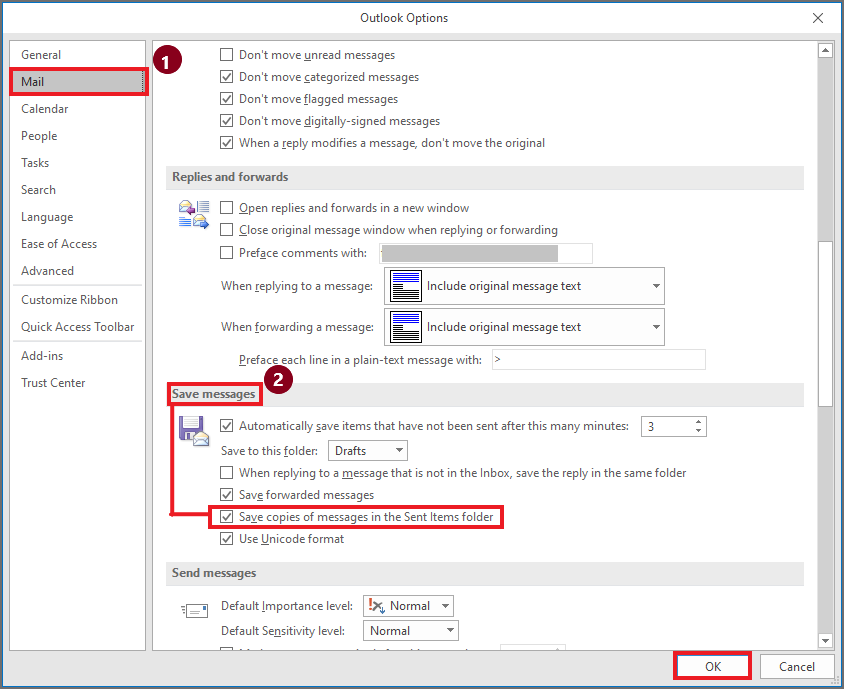
方法2:Outlookグループポリシー設定を管理する
Outlookのグループポリシー設定は、より詳細なレベルで電子メールの処理を制御します。 電子メールオプションが制御どおりに機能していることを確認する必要があります。
- Outlookで、に到達するには、以下のパスに従う必要があります E-mail オプション.(User Configuration > Administrative Templates > Microsoft Outlook > Outlook Options > Preferences > 電子メールオプション)
- 電子メールオプションウィザードを開いた後、 Message handling >> Enabled, これでポリシーが有効になります。
方法3:古いメールを一掃する
ユーザーがどのフォルダのプロパティも修正していない場合、電子メールの数は増え続け、新しい電子メール用のスペースはありません。
- に移動 Sent Items フォルダを右クリックします。 次に、 Properties.
- 今、に移動します AutoArchive タブと Enable これらの設定を使用してこのフォルダをアーカイブするオプション。 次に、 ‘Clean out items older than’, 次に、期間を設定します。
- 最後に、オプションを使用します ‘Permanently delete older items’ クリックしてクリックします Apply.
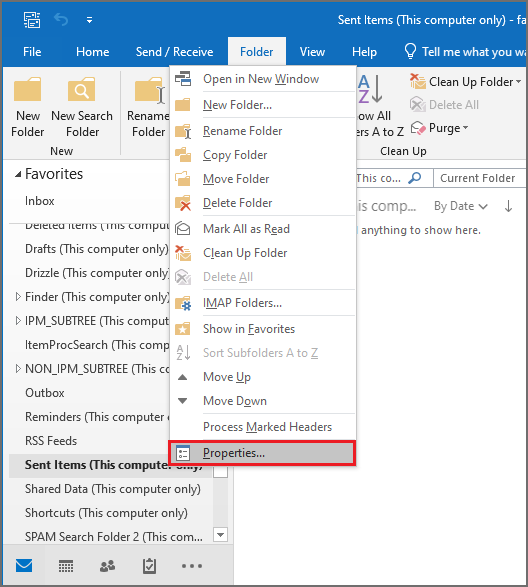
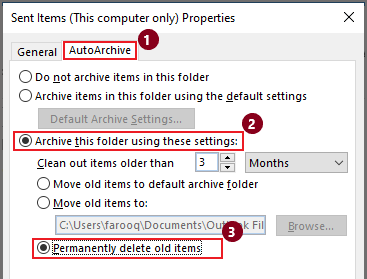
方法4:送信済みアイテムを受信するように別のフォルダーを設定する
新しいメールを作成する場合は、[送信済み]アイテムをデフォルトのフォルダーとは別のフォルダーに保存するオプションを設定できます。
- クリック New Email に行きます Options タブ.
- の中に Save Sent Items to, をクリックします other folder ドロップダウンで.
- 送信したメールを保存するには、元のフォルダとは別のフォルダを選択してください.
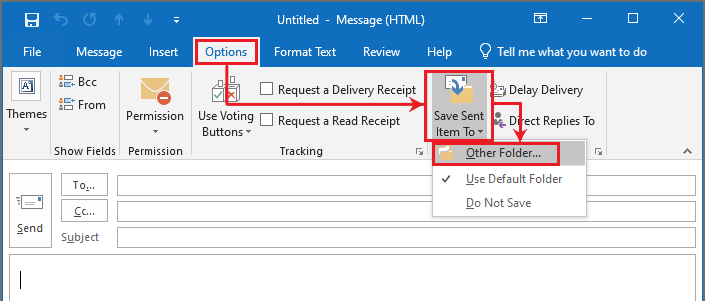
上記の方法に従うことで、Outlookで送信された電子メールを回復できるはずです。 ただし、上記の方法を使用して送信された電子メールを回復できない場合は、pstが破損している可能性があります。YodotPST修復ツールを使用して修正できることを心配しないでください。
方法5:YodotOutlookPST修復ツールを使用してOutlookで送信された電子メールを回復する
Yodot Outlook PST修復は、最初にOutlook PSTファイル(破損している場合)を修復し、次に送信された電子メール、カレンダーエントリ、連絡先リスト、メモ、タスク、RSSフィードなどの削除または紛失したアイテムを回復する優れたソフトウェアです。 ツールは、数回クリックするだけで、削除または欠落した送信済み電子メールを回復します。 YodotOutlookPST修復ツールを無料でダウンロードしてください。
Outlook PSTから送信された電子メールを回復する手順:
- ダウンロードとインストール YodotOutlookPST修復 ソフトウェア.
- ソフトウェアを起動し、Outlookの修復を開始します.
- メイン画面で選択します “Find PST File” オプション.
- Select the location 修復したPSTファイルを保存し、任意の1つのスキャン方法を選択する場所。
- 今ヒット “Repair” オプションを選択し、スキャンプロセスが完了するまで待ちます.
- Outlookで復元されたすべてのアイテムを含むウィンドウが表示されます。
- Preview 修復されたOutlookファイルからアイテムを回復し、最後にOutlookPSTファイルを保存した場所に移動します。
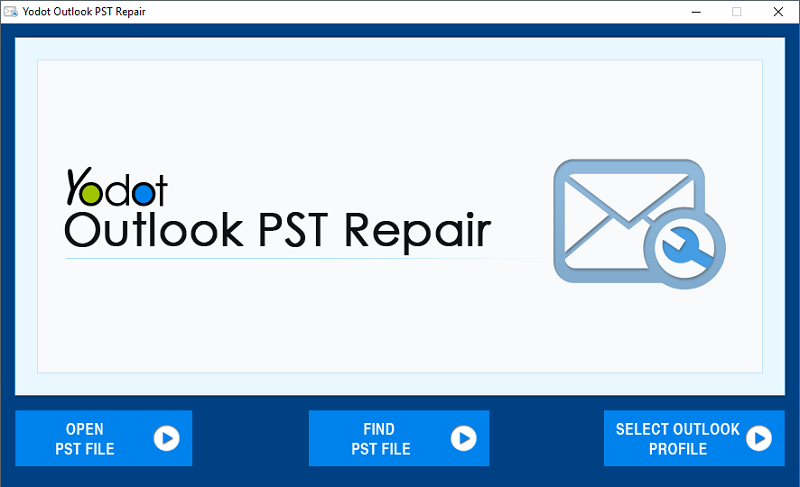


メールを二度と失うことのないようにするためのヒント:
- 「Shift+Delete」キーを使用して、送信済みアイテムからの電子メールやOutlookからの他のフォルダーを削除しないでください
- 空にする前に「削除済みアイテム」フォルダを確認してください